De iPad: Een nieuwe standaard in mobiele inspecties
Met de inspectiemodule van O-Prognose voor de iPad kunt u in het veld onderhoudsinspecties uitvoeren op gebouwen, installaties
en infrastructuur. In onze App kunt u alle voor komende gebreken comform de NEN 2767 registreren.
Let op: vanaf App versie 4.0 kunnen er geen XML bestanden meer worden ge´mporteerd op de iPad.
Lees de instructies hieronder dus goed door.Inhoud
1. Objecten exporteren naar de iPad
2. Objecten selecteren
3. Algemene Objectgegevens aanpassen
4. Element toevoegen
5. Element bewerken
6. Uittrekstaat vullen
7. Handelingen en gebreken
8. Aspecten/Prioriteiten
9. Element Conditiemeting
10. Werken met de camera
11. Overzicht conditiemetingen
12. Zoeken/filteren
13. Objecten importeren in O-Prognose.NET (Windows)
14. Inspecties voor Engelstalige klanten
Werkwijze:
- Navigeer naar het te exporteren object in de O-Prognose verkenner.
- Klik vervolgens met de rechtermuisknop op de betreffende regel.
- Klik op 'Exporteer object'.
- Sla het object (.ZIP) op in een daarvoor bestemde map (bijvoorbeeld de Export map).
U kunt dit object op 2 manieren importeren op de iPad:
- Versturen via mail
- Versturen via iTunes
Hieronder vindt u meer informatie over de beide opties:
1. Versturen via mail:
Als u deze optie wilt gebruiken, dient u een e-mail account te configureren op uw iPad.
- Maak op de computer een nieuw e-mailbericht aan, voeg het object (.ZIP) toe als bijlage.
- Mail het e-mailbericht naar uzelf of een collega. Het bericht zou binnen moeten komen op de iPad.
- Open het e-mailbericht.
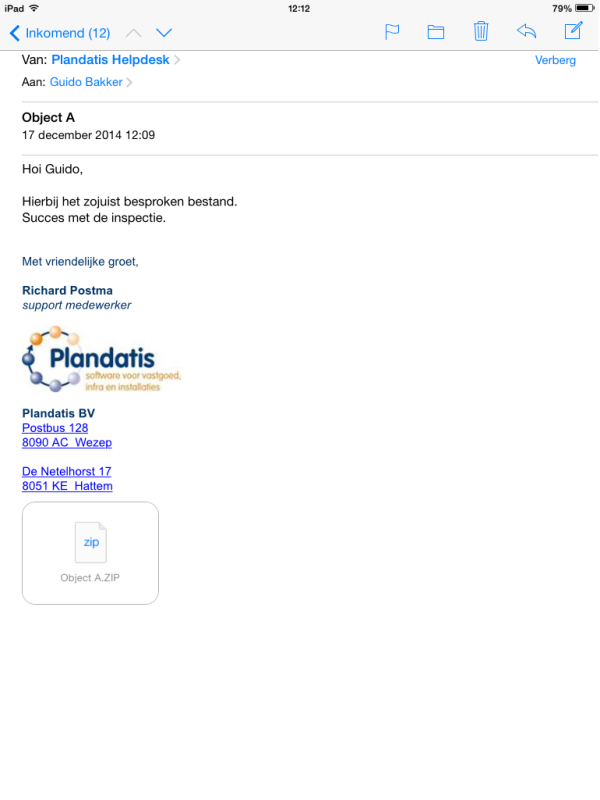
- Houdt uw vinger circa 1 tot 2 seconden op de bijlage (.ZIP) gedrukt totdat er een keuzemenu verschijnt.
- Druk op de O-Prognose knop om het object in de App te openen. Het object wordt nu gelijk ingeladen in de App, klaar voor inspectie!
2. Versturen via iTunes:
U dient iTunes zelf al te hebben ge´nstalleerd op uw computer.
- Open het programma iTunes.
- Klik op de knop
 .
.
- Klik op de knop
 .
.
- Klik op de App 'O-Prognose'. (scroll naar beneden voor het overzicht van Apps).
- Voeg een object toe met de knop Bestand toevoegen....
- Navigeer naar het te exporteren object (.ZIP).
- Klik op Openen.
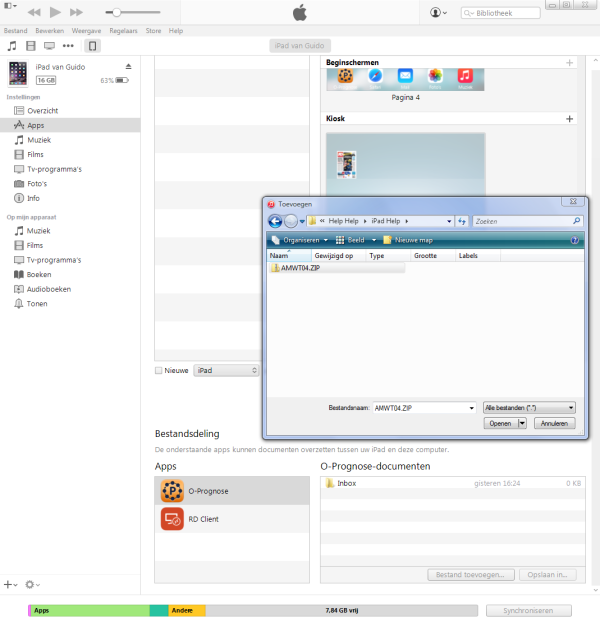
- Open nu de O-Prognose App op de iPad. Het object wordt ge´mporteerd.
- Ontkoppel de iPad wanneer u klaar bent.
Wanneer u de O-Prognose App opent, ziet u de zojuist toegevoegde objecten staan.
Wanneer dit scherm leeg is, wordt u gevraagd om eerst objecten toe te voegen.
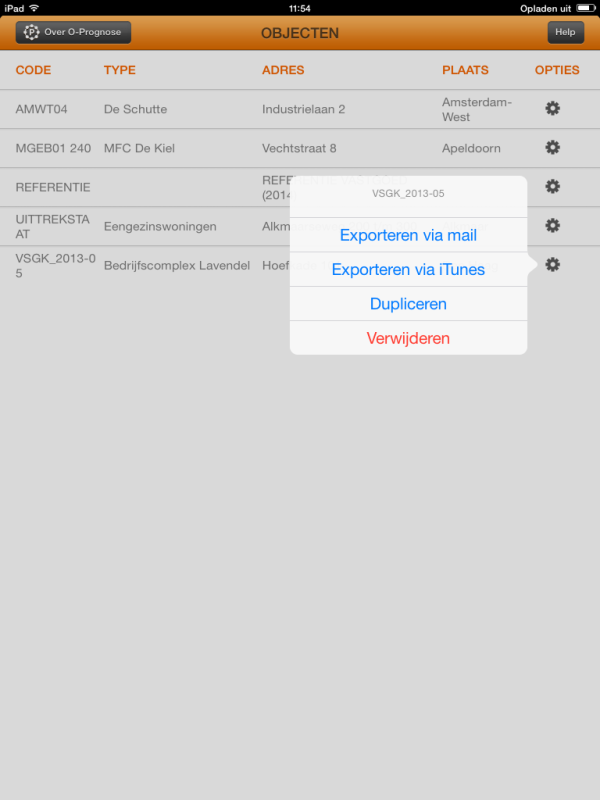
In het beginscherm kunt u iedere regel (object) selecteren.
Door op het rader-icoon achter de Object Plaats te drukken, krijgt u de volgende opties:
- Exporteren via mail
- Exporteren via iTunes
- Dupliceren
- Verwijderen.
Wanneer u op een regel drukt, opent u het object. De elementenlijst wordt weergegeven.
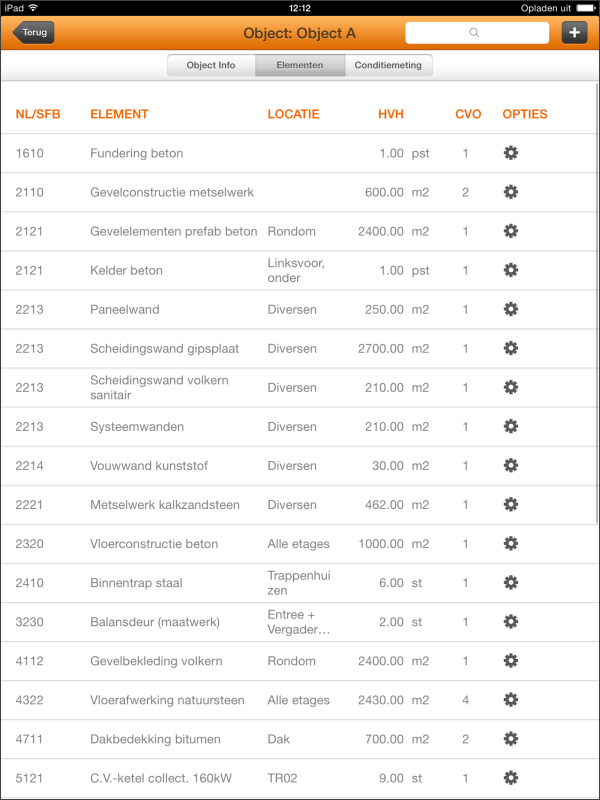
- Open een object.
- Druk bovenin het menu op het tabblad 'Object Info'. U komt in het scherm met de Algemene Objectgegevens.
- Druk op de knop Wijzig om deze gegevens aan te passen.
- Druk op de knop Gereed om de gemaakte wijzigingen op te slaan.
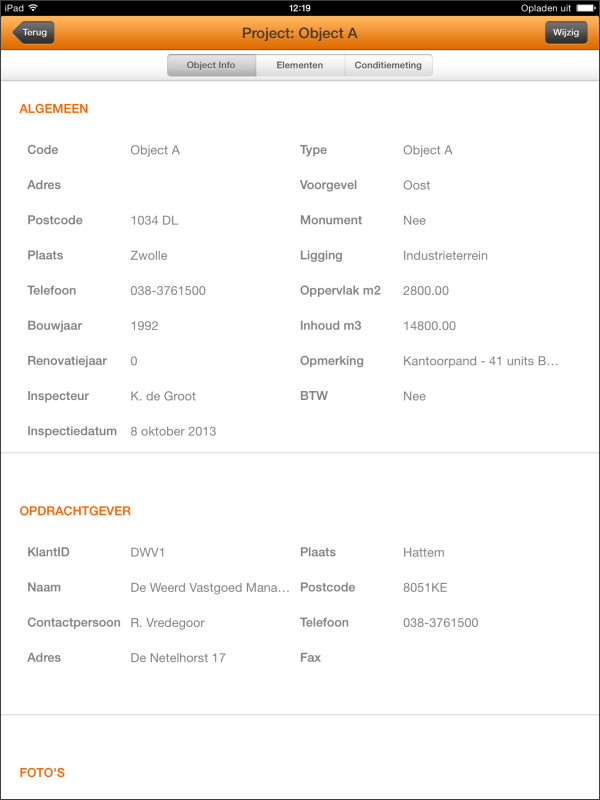
Indien nodig kunt u elementen toevoegen aan een object.
Deze elementen kopieert u uit een Referentie object in de App.
- Druk bovenin het menu op het tabblad 'Elementen'. U komt in het elementenscherm.
- Druk op de knop
 rechtsboven in het scherm.
rechtsboven in het scherm.
- Druk op het object waaruit u het element wilt kopieren. Het object wordt geopend en de lijst met elementen wordt getoond.
- Zoek het betreffende element (of een vergelijkbaar element) op in de elementenlijst of gebruik hiervoor de zoekfunctie.
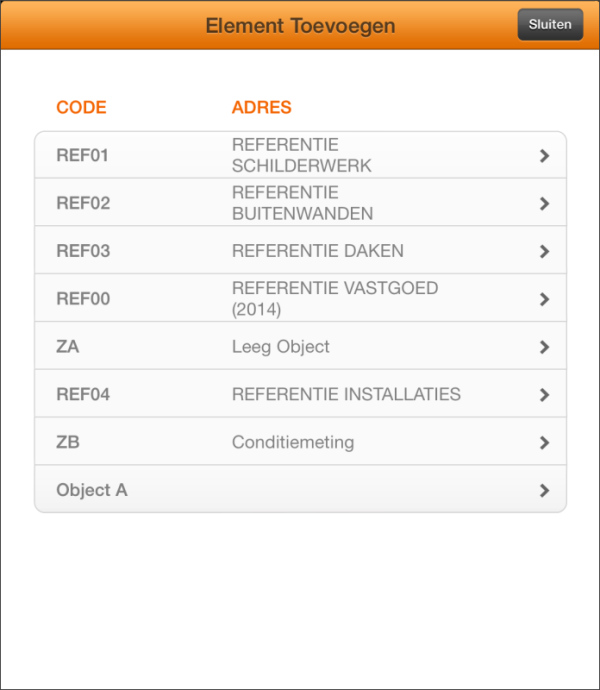
- Druk op het te kopieren element (u kunt meerdere elementen selecteren!) om deze te selecteren. Er verschijnt een vinkje achter de geselecteerde elementen.
- Druk op de knop Toevoegen om de geselecteerde elementen toe te voegen aan uw huidige object.
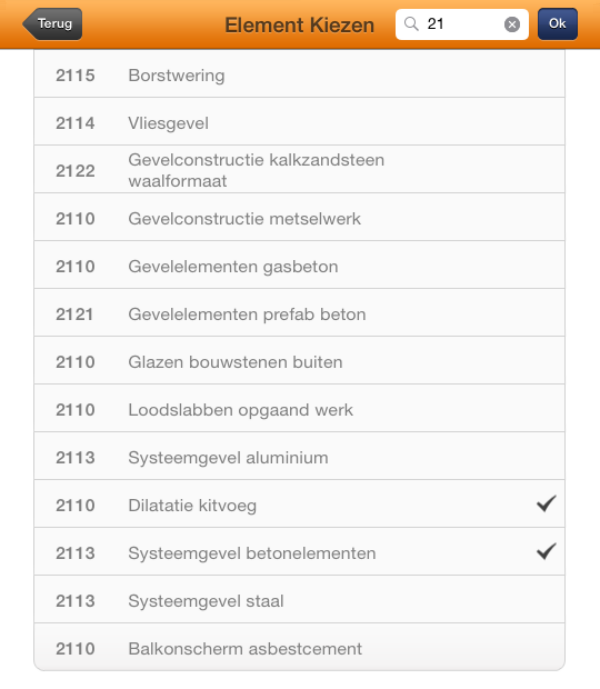
Het bewerken van elementen gaat als volgt in zijn werk:
- Druk op een element om het te openen. U komt nu in een detailscherm van het element.
- Druk op de knop Wijzig om de gegevens van het element aan te passen.
U kunt hier bijvoorbeeld in bijzondere gevallen handmatig een conditiescore invullen.
U gebruikt dan de scores '0' = geen score , '1' = nieuwstaat , '8' = nader onderzoek nodig en '9' = niet te inspecteren.
- Druk op de knop + Handeling om een handeling toe te voegen aan het element.
- Druk op de knop + Gebrek om een gebrek toe te voegen aan het element.
- Druk op de knop Gereed om de wijzigingen op te slaan.
- Druk op de knop
 om het element gereed te melden. Zo kunt u gemakkelijk onthouden welke elementen u al heeft ge´nspecteerd.
om het element gereed te melden. Zo kunt u gemakkelijk onthouden welke elementen u al heeft ge´nspecteerd.
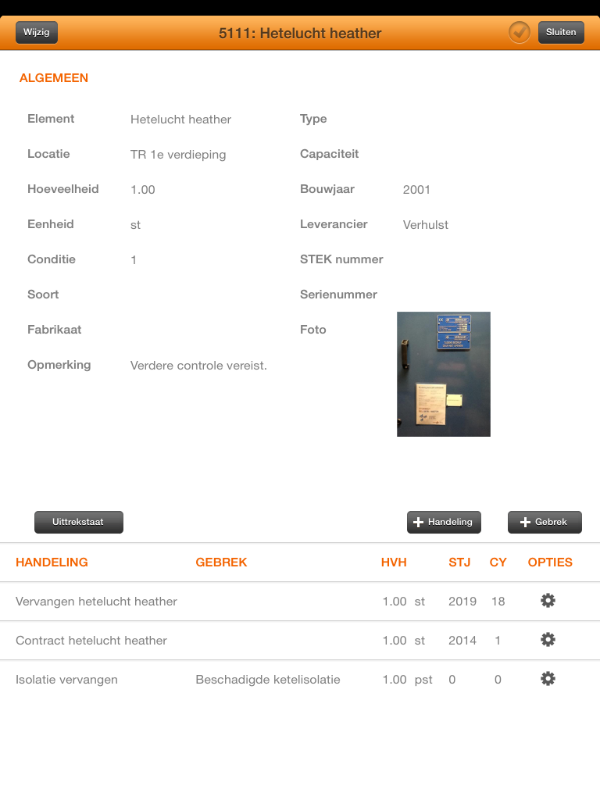
- Druk daarna op de knop Sluiten om het element te sluiten. U keert terug naar het elementenscherm. U zult zien dat de gereed gemelde elementen in het groen worden weergegeven.
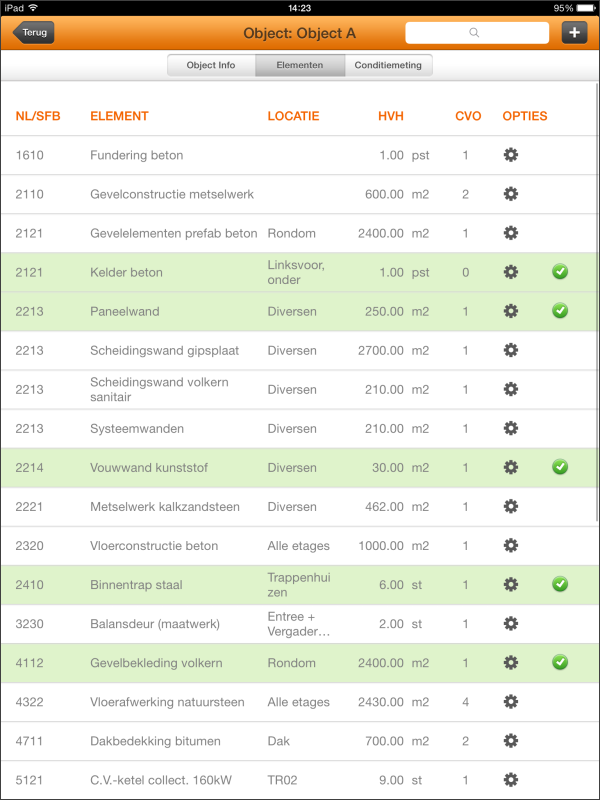
U kunt de uittrekstaat in O-Prognose.NET vullen voordat u het object exporteert naar de iPad.
Daarnaast kunt u tijdens een inspectie of opname ook ter plekke de uittrekstaat vullen.
In deze uitleg leggen wij u uit hoe u ter plekke de uittrekstaat kunt vullen.
Werkwijze:
- Open de O-Prognose App.
- Open het betreffende object.
- Voeg een nieuw element toe of open een bestaand element.
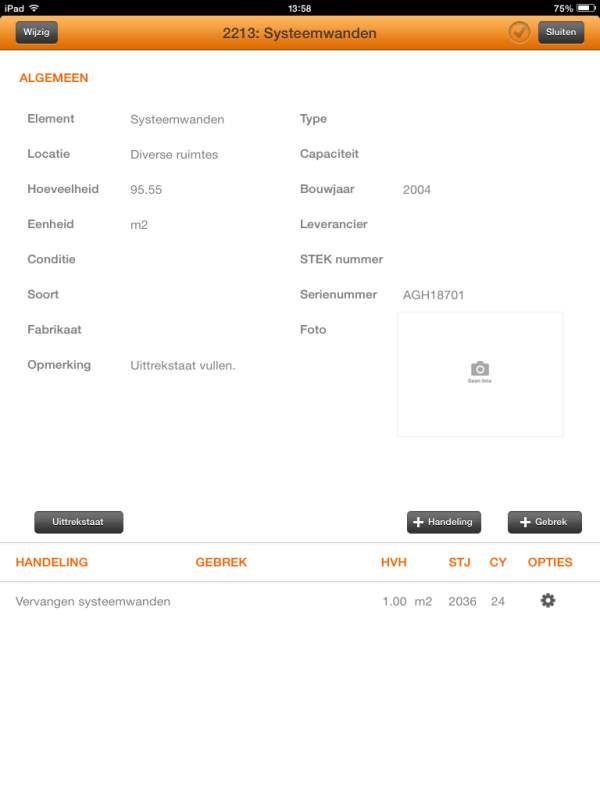
- Druk op de knop Uittrekstaat. De uittrekstaat van het element wordt geopend.
- Druk op de knop
 . Er wordt een nieuw venster geopend, waarin de gegevens van het inventarisatiedeel ingevoerd kunnen worden.
. Er wordt een nieuw venster geopend, waarin de gegevens van het inventarisatiedeel ingevoerd kunnen worden.
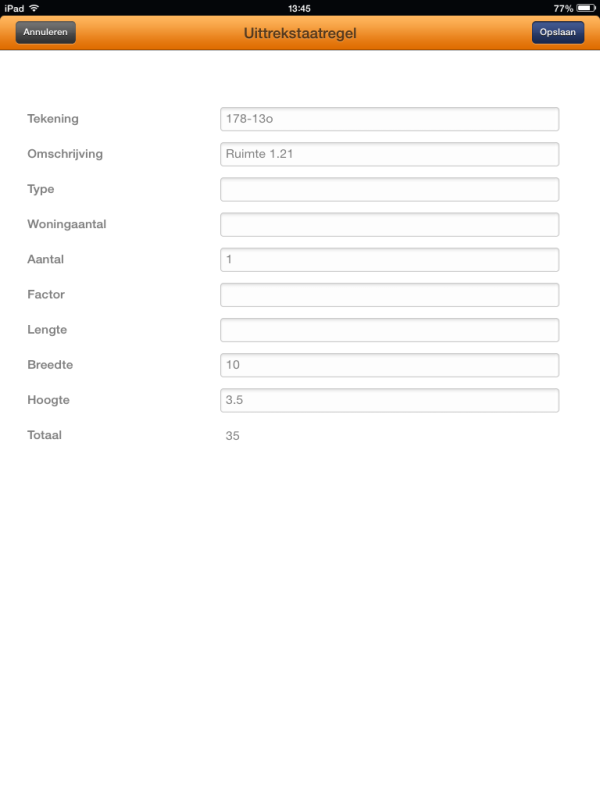
- Vul de uittrekstaatregel met de gegevens van het inventarisatiedeel.
- Druk op de knop Opslaan. De nieuwe regel wordt nu toegevoegd aan de uittrekstaat.
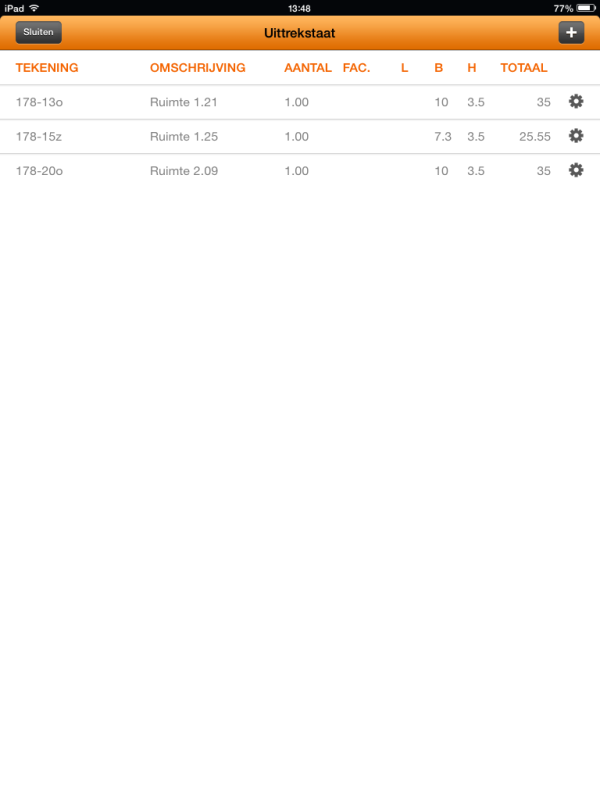
Desgewenst kunt u bestaande uittrekstaatregels dupliceren en bewerken of verwijderen.
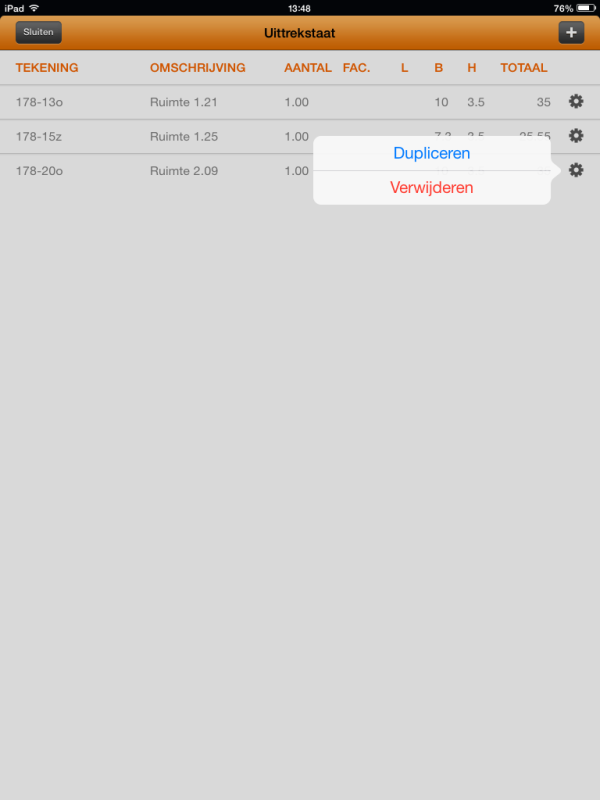
Het resultaat: de element hoeveelheid is automatisch berekend door de totalen van alle regels bij elkaar op te tellen.
De '3' achter de 'Uittrekstaat' geeft aan dat de hoeveelheid is onderbouwd met drie uittrekstaatregels.
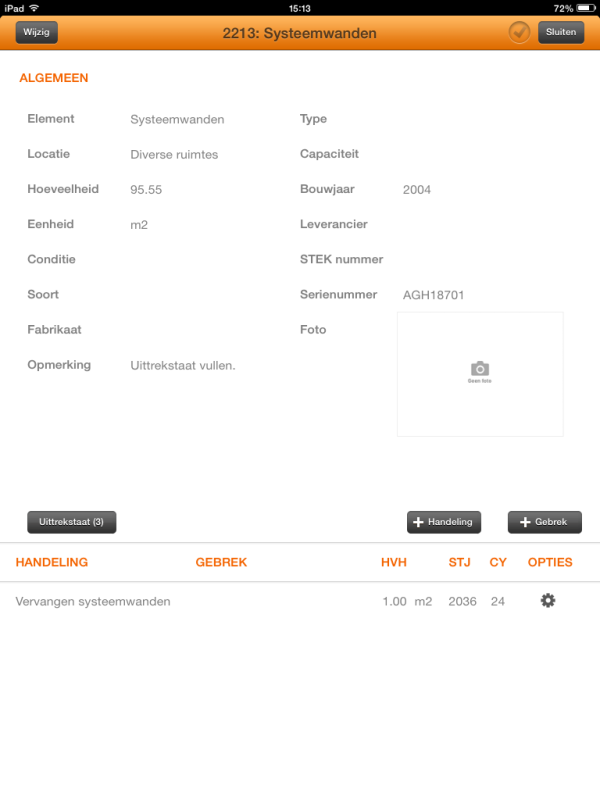
Onderaan het scherm ziet u de onderhoudshandelingen die zijn gekoppeld aan het element. Ook kunt u hier de eventuele gebreken terugvinden.
- Druk op een detailregel (bijvoorbeeld een gebrek) om deze te openen.
- Druk op de knop Wijzig om de gegevens van de handeling/het gebrek aan te passen.
- Om de locatie en Ernst, Intensiteit en Omvang visueel weer te geven, kunt u foto's toevoegen aan gebreken. U kunt maximaal vier foto's aan ÚÚn gebrek koppelen.
- Druk op een foto om deze binnen de App vergroot weer te geven.
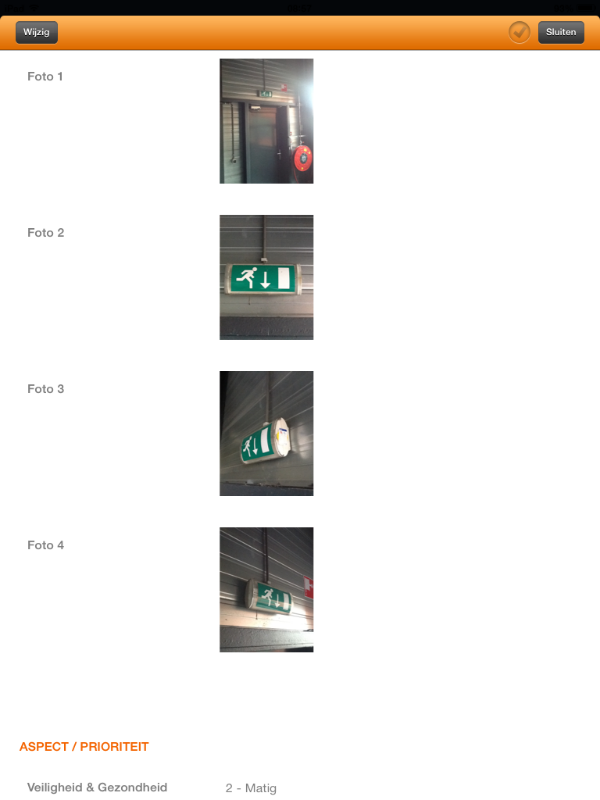
Druk op de knop  om de handeling/het gebrek gereed te melden. Wanneer u het element sluit wordt de regel naar de Historie verplaatst.
om de handeling/het gebrek gereed te melden. Wanneer u het element sluit wordt de regel naar de Historie verplaatst.
 De regel is niet meer zichtbaar in de App. Wanneer u het object opent in O-Prognose.NET vindt u deze regel terug in de Historie.
De regel is niet meer zichtbaar in de App. Wanneer u het object opent in O-Prognose.NET vindt u deze regel terug in de Historie.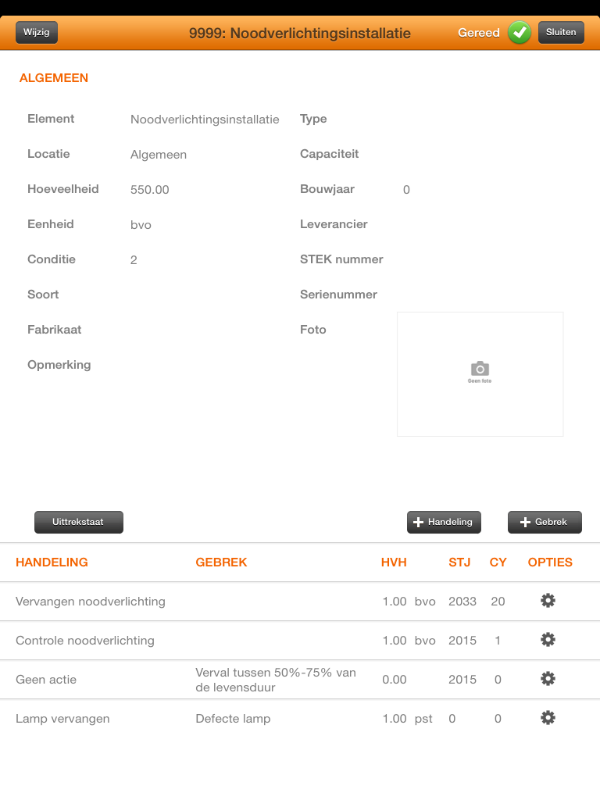
U dient de Aspecten/Prioriteitenmatrix (A/P matrix) in O-Prognose.NET in te stellen voordat u het object exporteert naar de iPad.
Wanneer u nu een gebrek toevoegt op de iPad, kunt u per relevant aspect een prioriteit aangeven.
De aspecten die niet worden ingevuld in O-Prognose.NET worden ook niet zichtbaar in de App.
Werkwijze:
- Open de O-Prognose App.
- Open het betreffende object.
- Voeg een nieuw element toe of open een bestaand element.
- Voeg een nieuw gebrek toe of open een bestaand gebrek.
- Vul het gebrek aan met de benodigde gegevens. Onderaan het gebrekenvenster vindt u de A/P matrix.
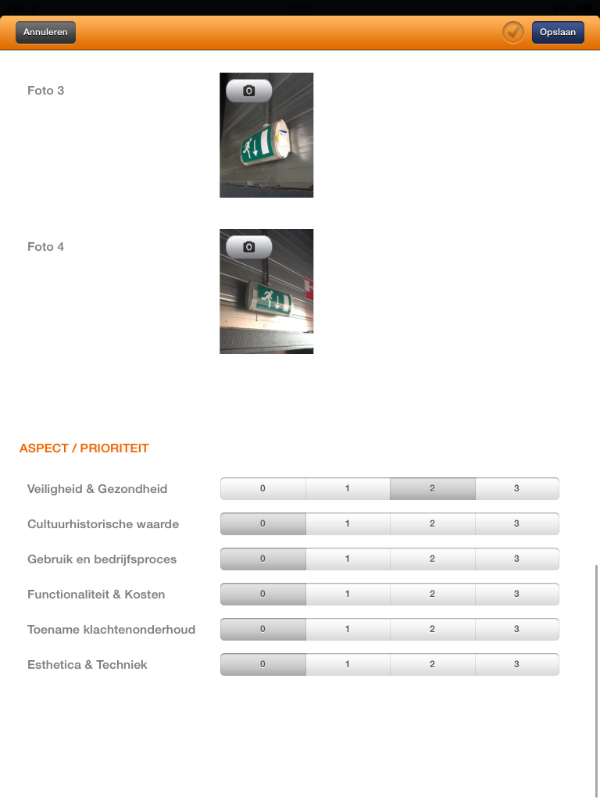
- Vul de A/P matrix met de betreffende prioriteitscores. Wanneer u het object importeert in O-Prognose.NET zijn deze waarden automatisch gekoppeld.
In O-Prognose.NET kunt u nu de planning doorrekenen op basis van de prioriteiten.
U kunt met behulp van de App ook conditiemetingen uitvoeren.
Om een conditiemeting uit te voeren voert u de volgende handelingen uit:
- Druk op de knop + Gebrek in het geopende element. De gebrekenlijst die is gekoppeld aan het element wordt geopend.
U kunt hier desgewenst ook een andere gebrekenlijst aan het element koppelen.
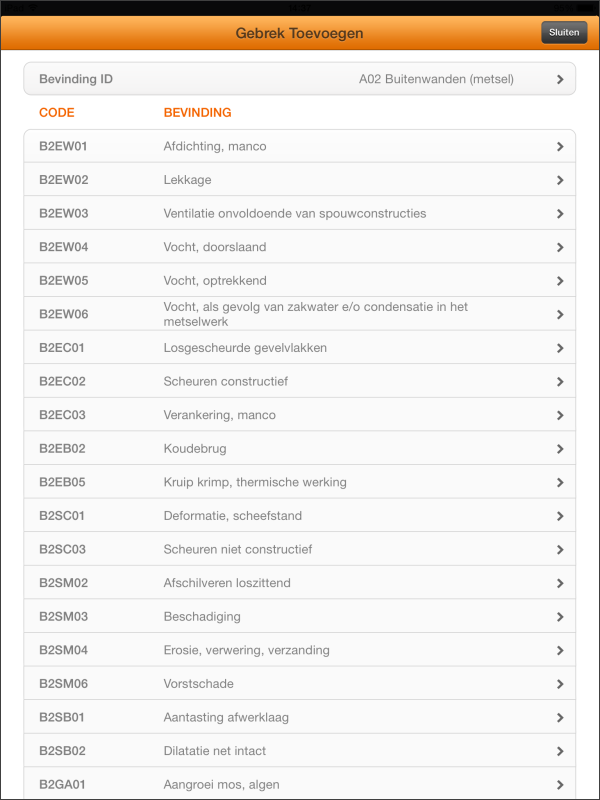
- Druk op het gebrek dat u wilt toevoegen. Het detailscherm wordt automatisch geopend.
- Vul de details van het gebrek in. U kunt ook een Ernst, Intensiteit en Omvang (in %) aangeven. De conditiescore wordt automatisch berekend.
 De nummers die bij Ernst en Intensiteit standaard zijn geselecteerd zijn volgens de NEN 2767 bepaalde scores. Wanneer u deze scores wijzigt, wijkt u af van de NEN 2767. Wijzig deze scores dus niet!
De nummers die bij Ernst en Intensiteit standaard zijn geselecteerd zijn volgens de NEN 2767 bepaalde scores. Wanneer u deze scores wijzigt, wijkt u af van de NEN 2767. Wijzig deze scores dus niet!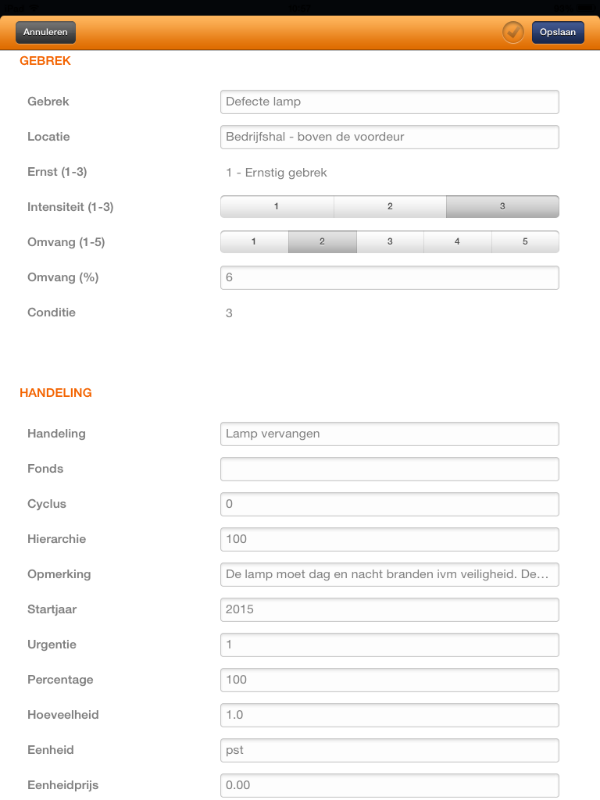
Binnen de App kunt u met foto's op diverse plaatsen de inspectieresultaten onderbouwen.
Wanneer u op de camera knop in het foto veld drukt, verschijnen de volgende opties:
- Toevoegen met camera
- Toevoegen uit fotobibliotheek
- Verwijder foto (als er in dit veld al een foto was toegevoegd)
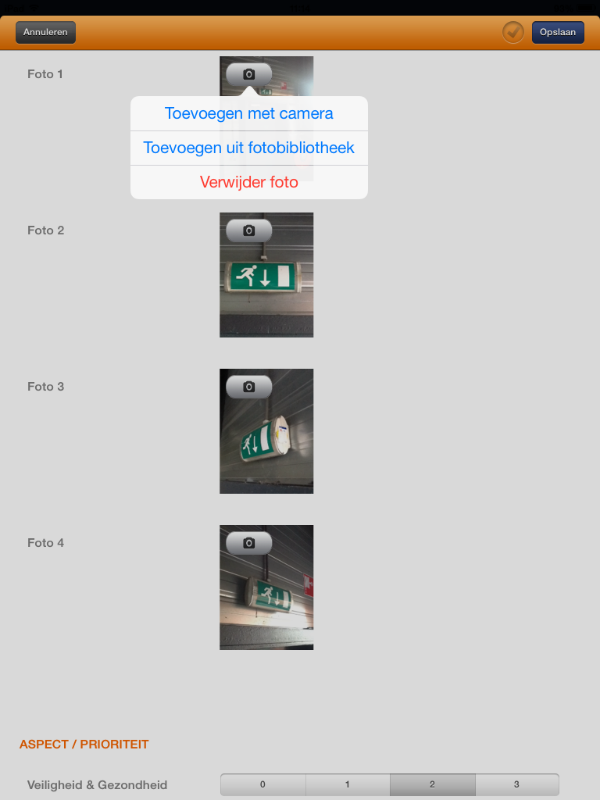
U kunt in 1 overzicht alle gebreken met conditie over alle elementen tonen. Op die manier ziet u gelijk welke gebreken er zijn geconstateerd binnen het object.
- Druk bovenin het menu op het tabblad 'Conditiemeting'.
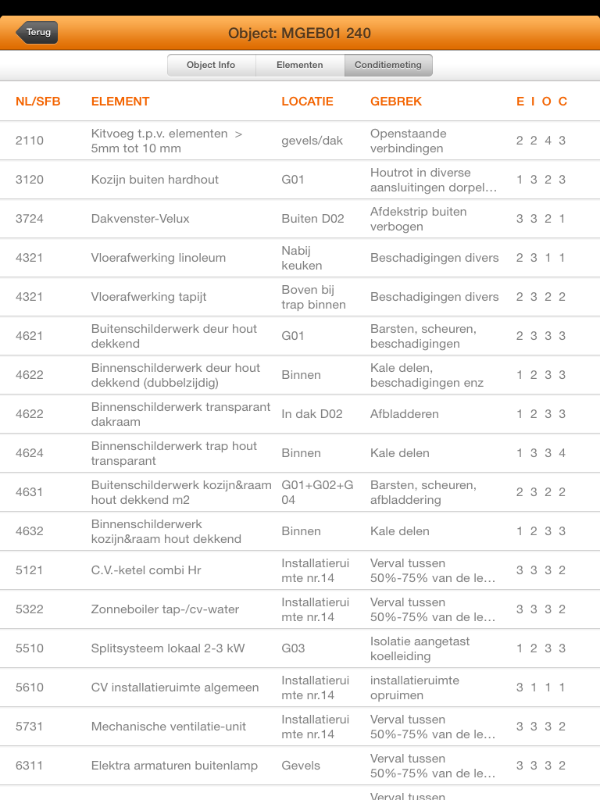
- Druk op een regel om deze te openen. Het detailscherm wordt geopend. U kunt hier de gegevens van de conditiemeting bekijken.
- Druk op de knop Wijzig om de gegevens aan te passen
- Voeg voor de duidelijkheid foto's toe aan een gebrek. U kunt maximaal vier foto's aan ÚÚn gebrek toevoegen. Deze foto's worden in de App weergegeven als thumbnails.
- Druk op een foto om deze vergroot weer te geven.
- Druk op de knop
 om het gebrek gereed te melden. De regel wordt naar de Historie verplaatst!
om het gebrek gereed te melden. De regel wordt naar de Historie verplaatst!
 De regel is niet meer zichtbaar in de App. Wanneer u het object in O-Prognose.NET opent, vindt u deze regel terug in de Historie.
De regel is niet meer zichtbaar in de App. Wanneer u het object in O-Prognose.NET opent, vindt u deze regel terug in de Historie.
- Druk op de knop Opslaan om de wijzigingen op te slaan.
- Druk op de knop Sluiten om het gebrek op te slaan.
Het is mogelijk om in de elementenlijst te zoeken of filteren.
Boven in de oranje balk van het elementenscherm ziet u een zoekbalk. U kunt hier een deel van de te zoeken tekst invullen.
Stel: u wilt zoeken op NLSFB code '2110', u voert dan bijvoorbeeld '21' in. Alleen de regels met '21' blijven zichtbaar in de elementenlijst.
De zoek/filterfunctie werkt ook met tekst.
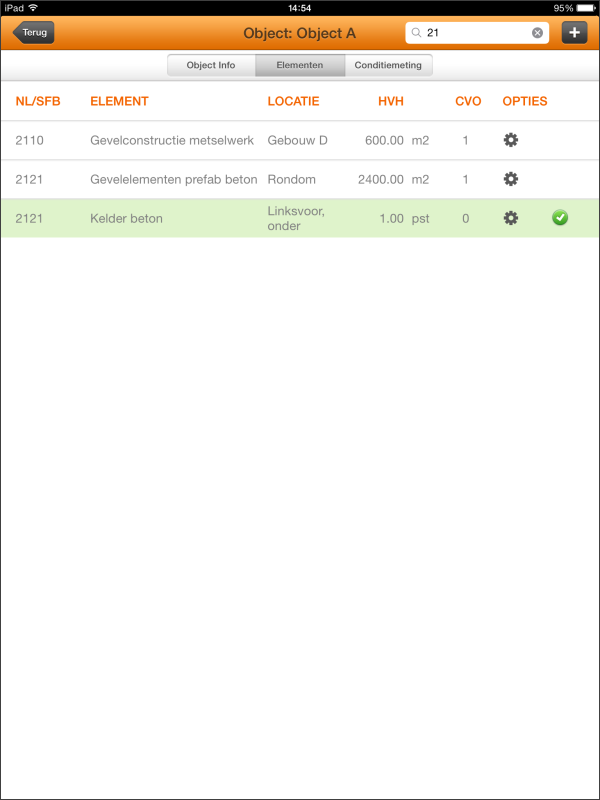
Wanneer u de inspectie hebt uitgevoerd, kunt u het object weer importeren in Windows.
U kunt het object op 2 manieren exporteren naar Windows:
1. Exporteren via mail
2. Exporteren via iTunes
Hieronder vindt u meer informatie over de beide opties:
1. Exporteren via mail
Als u deze optie wilt gebruiken, dient u een e-mail account te configureren op uw iPad.
In het beginscherm van de App kunt u iedere regel (object) selecteren.
Door op het rader-icoon achter de Object Plaats te drukken, krijgt u de volgende opties:
- Exporteren via mail
- Exporteren via iTunes
- Dupliceren
- Verwijderen.
- Druk op de optie 'Exporteren via mail'. De Mail App wordt gestart.
- Maak een e-mailbericht aan, het object (.ZIP) is automatisch aan het bericht toegevoegd.
- Mail het object naar uzelf of naar een collega. Het bericht zou nu binnen moeten komen op uw computer.
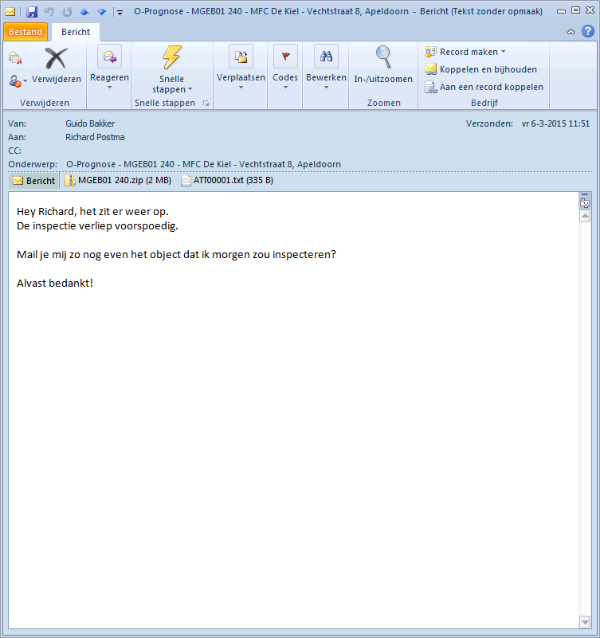
- Sla het object op in een daarvoor bestemde map (bijvoorbeeld iPad Imports).
- Open O-Prognose.NET en navigeer naar het betreffende project.
- Klik met de rechter muisknop in het objectenscherm.
- Klik op Importeer object en navigeer naar het opgeslagen object.
- Importeer het object in O-Prognose.NET. De foto's worden automatisch gekoppeld in O-Prognose!
Vernieuwde import functie
Bij het exporteren van objecten naar de iPad bleven de meldingen uit Gebouwbeheer niet bewaard.
Nu is dit opgelost door de optie om de originele objecten te overschrijven, zodat de Gebouwbeheer informatie niet verloren gaat.
Bij het importeren van objecten vanaf de iPad wordt een vraag gesteld, zie onderstaande screenshot:
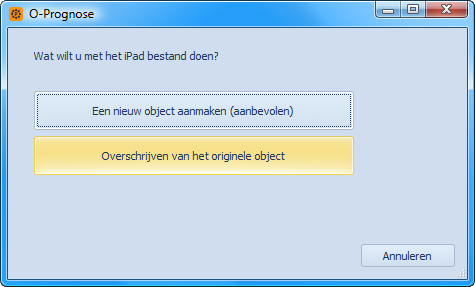
Hieronder de beschrijving van de verschillende opties:
Een nieuw object aanmaken (aanbevolen)
Dit is de gebruikelijke import vanaf de iPad.
Overschrijven van het originele object
Hiermee worden de nieuwe inspectiegegevens verwerkt in het bestaande object.
De originele informatie uit Gebouwbeheer blijft hierbij ongewijzigd.
2. Exporteren via iTunes:
U dient iTunes zelf al te hebben ge´nstalleerd op uw computer.
- Sluit uw iPad via de USB kabel aan op uw computer.
- Open het programma iTunes.
- Klik op de knop
 in de menubalk bovenin.
in de menubalk bovenin.
- Klik vervolgens op de knop
 .
.
- Klik op de App 'O-Prognose'. (scroll naar beneden voor het overzicht van Apps).
- Open de App op uw iPad. Druk op Exporteren via iTunes bij de te exporteren objecten.
U ziet nu in iTunes uw objecten uit de iPad staan.
- Klik in iTunes op de knop Opslaan in....
- Navigeer naar de gewenste map.
- Klik op de knop Map selecteren. De objecten worden nu geŰxporteerd naar de aangegeven map.
- Ontkoppel de iPad wanneer u klaar bent.
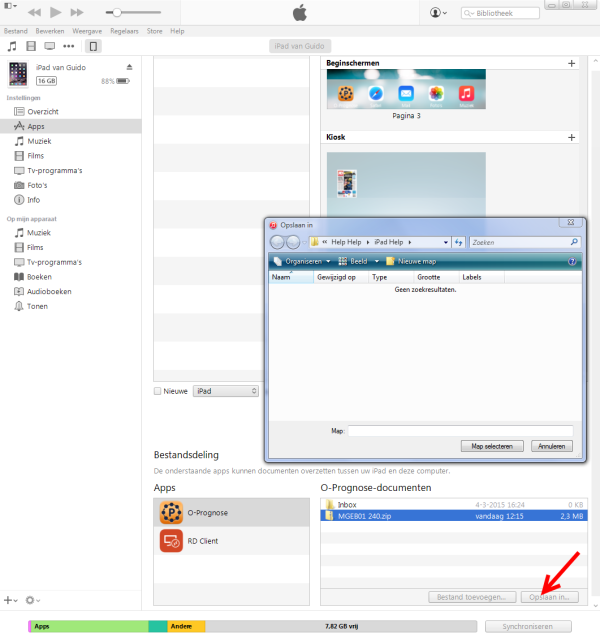
- Open O-Prognose.NET en navigeer naar het betreffende project.
- Klik met de rechter muisknop in het objectenscherm.
- Klik op Importeer object.
De foto's worden automatisch gekoppeld in O-Prognose!Vernieuwde import functie
Bij het exporteren van objecten naar de iPad bleven de meldingen uit Gebouwbeheer niet bewaard.
Nu is dit opgelost door de optie om de originele objecten te overschrijven, zodat de Gebouwbeheer informatie niet verloren gaat.
Bij het importeren van de objecten wordt een vraag gesteld, zie onderstaande screenshot:
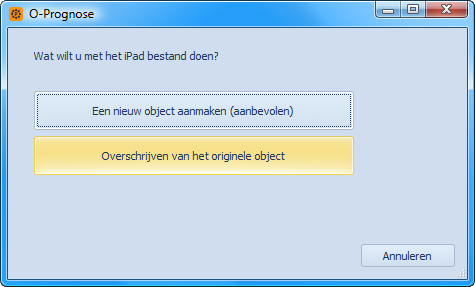
Hieronder de beschrijving van de verschillende opties:
Een nieuw object aanmaken (aanbevolen)
Dit is de gebruikelijke import vanaf de iPad.
Overschrijven van het originele object
Hiermee worden de nieuwe inspectiegegevens weggeschreven in het bestaande object.
De originele informatie uit Gebouwbeheer blijft hierbij bewaard.
 Het is raadzaam om de App regelmatig op te schonen. U kunt hiermee crashes voorkomen, omdat er te weinig geheugen beschikbaar is. Templates en Referenties kunt u natuurlijk wel laten staan.
Het is raadzaam om de App regelmatig op te schonen. U kunt hiermee crashes voorkomen, omdat er te weinig geheugen beschikbaar is. Templates en Referenties kunt u natuurlijk wel laten staan.
Klik op de volgende link om de stappen voor Engelstalige inspectie met de iPad te tonen: Veel Gestelde Vragen - Inspecties met iPad voor Engelstalige klanten.
Laatst bijgewerkt: november 2016
.png)
.png)
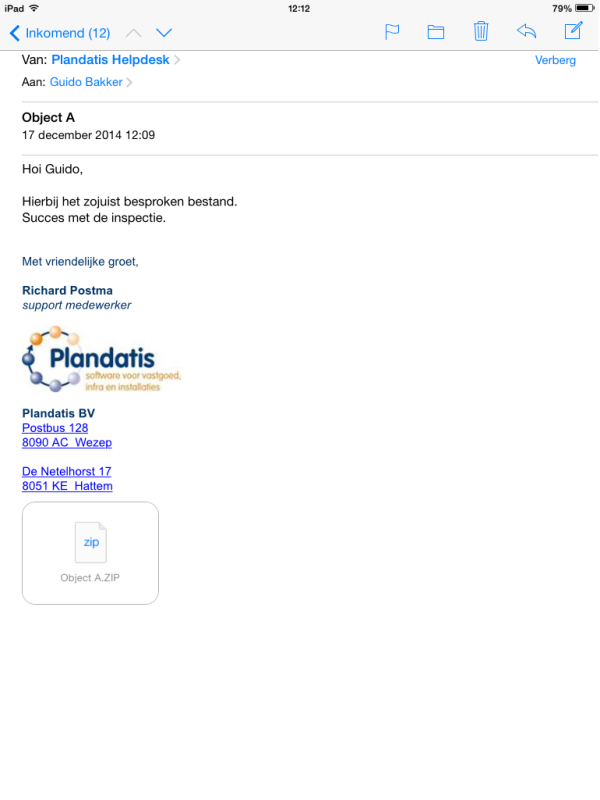
 .
. .
.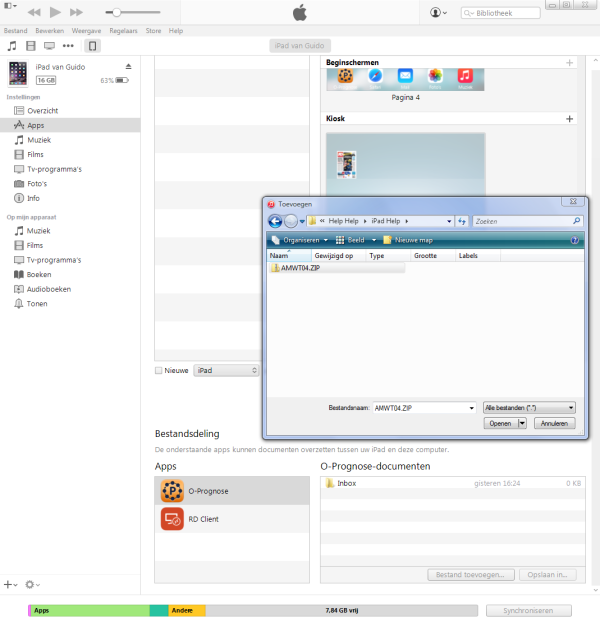
 rechtsboven in het scherm.
rechtsboven in het scherm.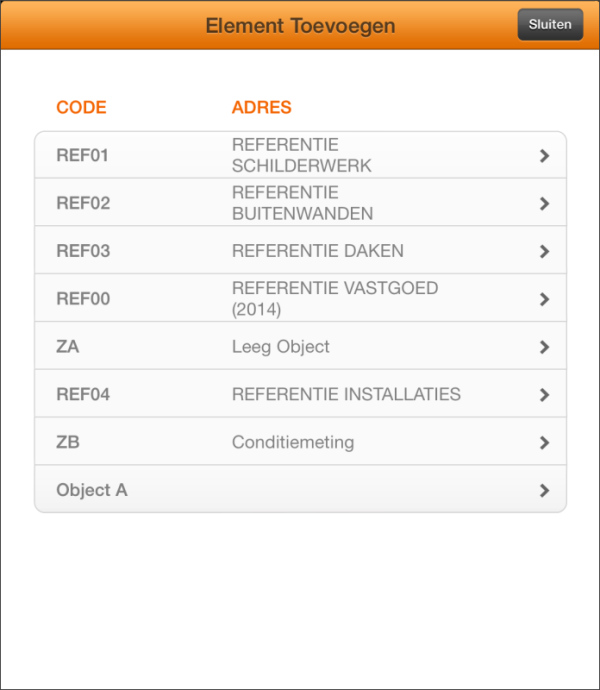
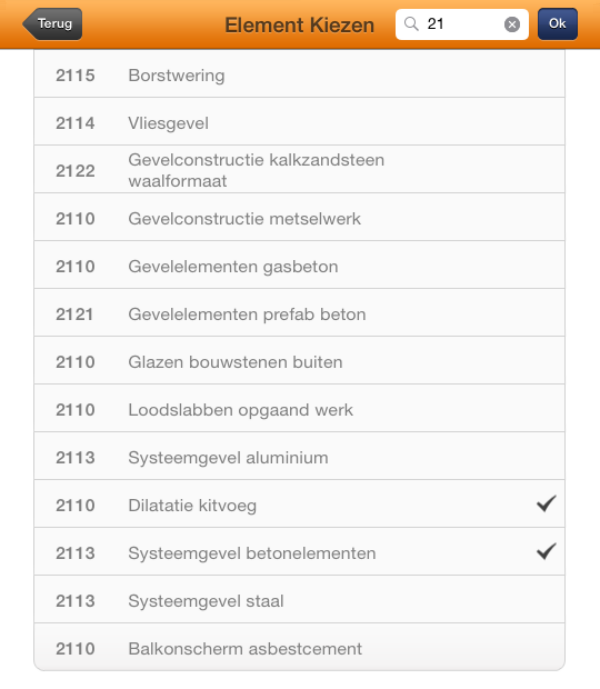
 om het element gereed te melden. Zo kunt u gemakkelijk onthouden welke elementen u al heeft ge´nspecteerd.
om het element gereed te melden. Zo kunt u gemakkelijk onthouden welke elementen u al heeft ge´nspecteerd.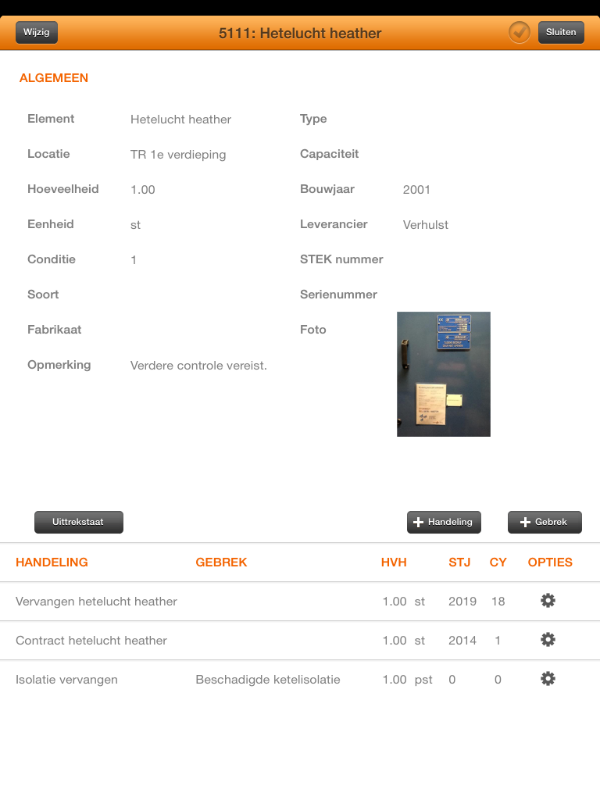
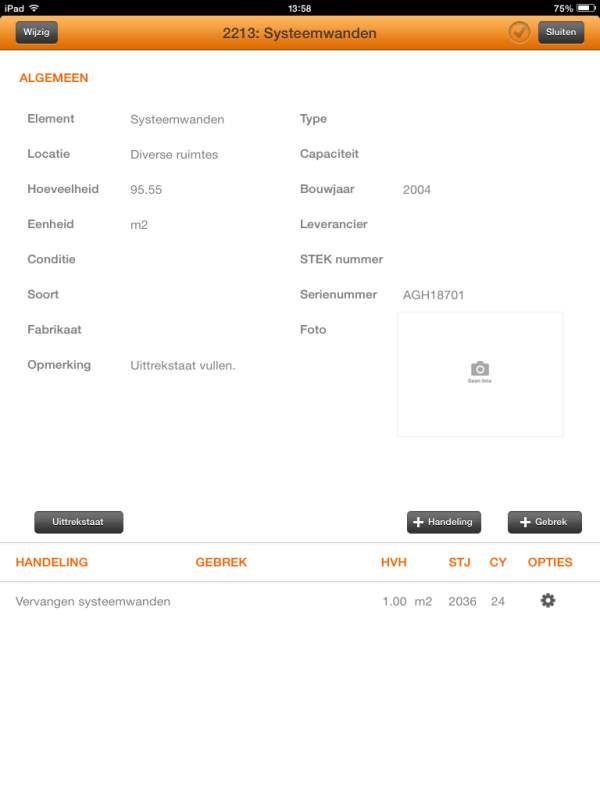
 . Er wordt een nieuw venster geopend, waarin de gegevens van het inventarisatiedeel ingevoerd kunnen worden.
. Er wordt een nieuw venster geopend, waarin de gegevens van het inventarisatiedeel ingevoerd kunnen worden. 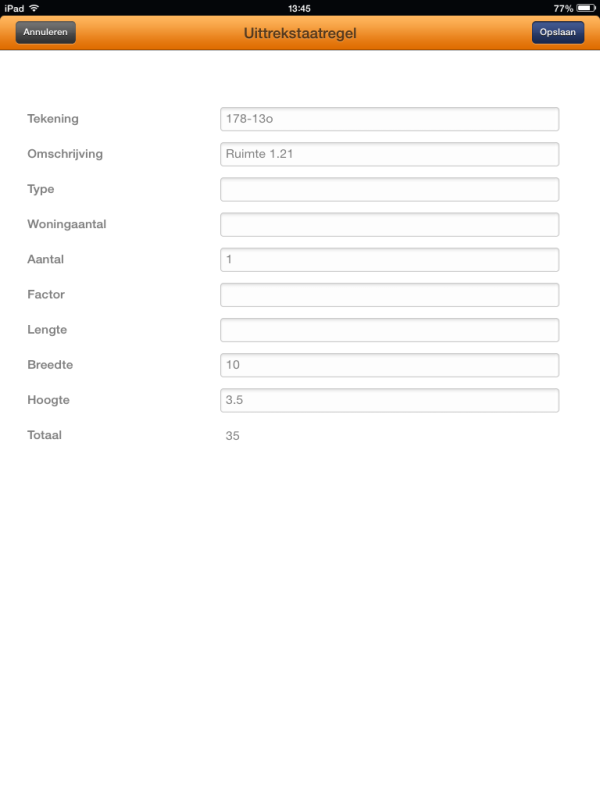
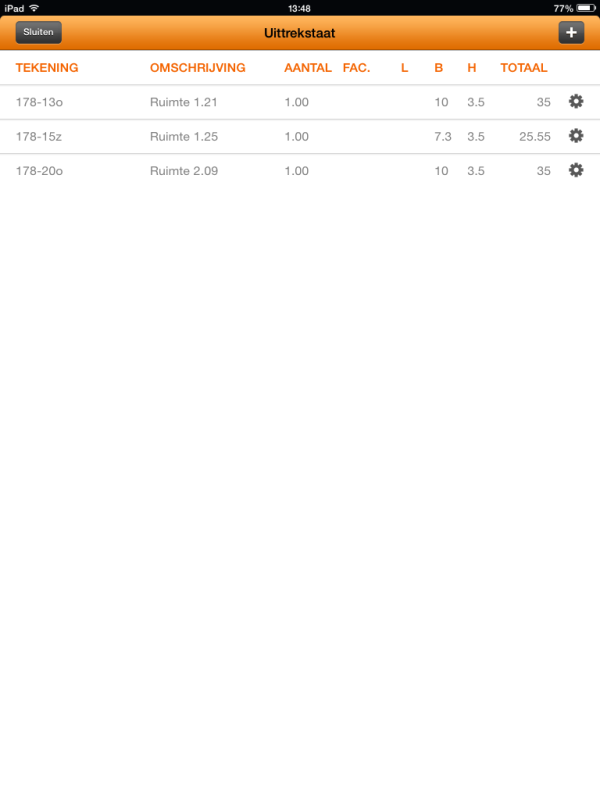
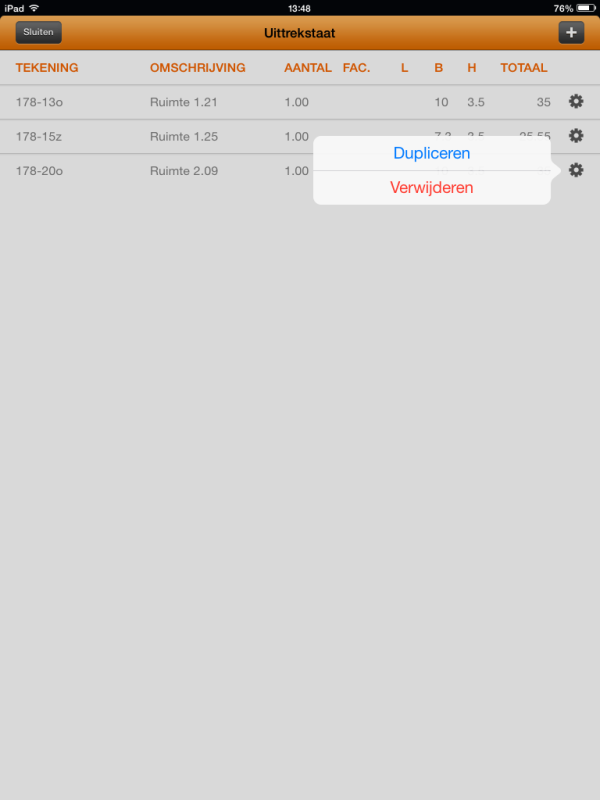
 om de handeling/het gebrek gereed te melden. Wanneer u het element sluit wordt de regel naar de Historie verplaatst.
om de handeling/het gebrek gereed te melden. Wanneer u het element sluit wordt de regel naar de Historie verplaatst. De regel is niet meer zichtbaar in de App. Wanneer u het object opent in O-Prognose.NET vindt u deze regel terug in de Historie.
De regel is niet meer zichtbaar in de App. Wanneer u het object opent in O-Prognose.NET vindt u deze regel terug in de Historie. De nummers die bij Ernst en Intensiteit standaard zijn geselecteerd zijn volgens de NEN 2767 bepaalde scores. Wanneer u deze scores wijzigt, wijkt u af van de NEN 2767. Wijzig deze scores dus niet!
De nummers die bij Ernst en Intensiteit standaard zijn geselecteerd zijn volgens de NEN 2767 bepaalde scores. Wanneer u deze scores wijzigt, wijkt u af van de NEN 2767. Wijzig deze scores dus niet!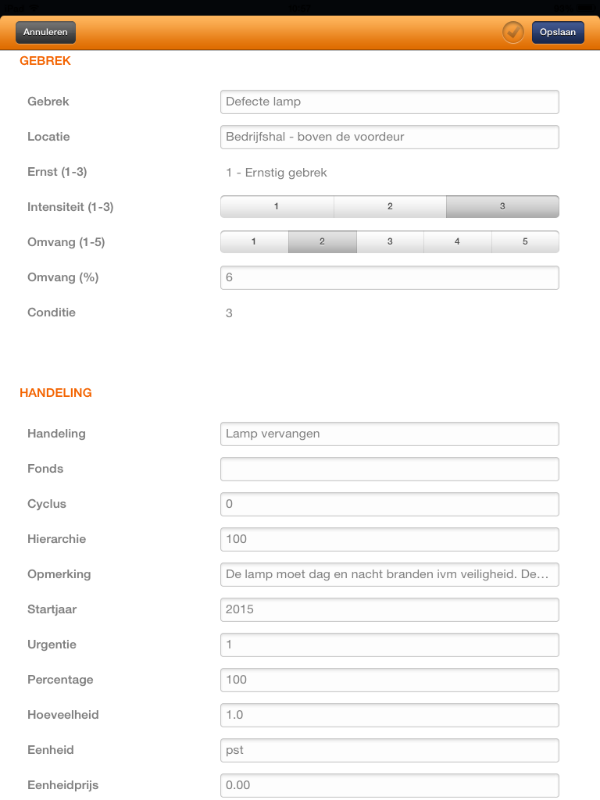
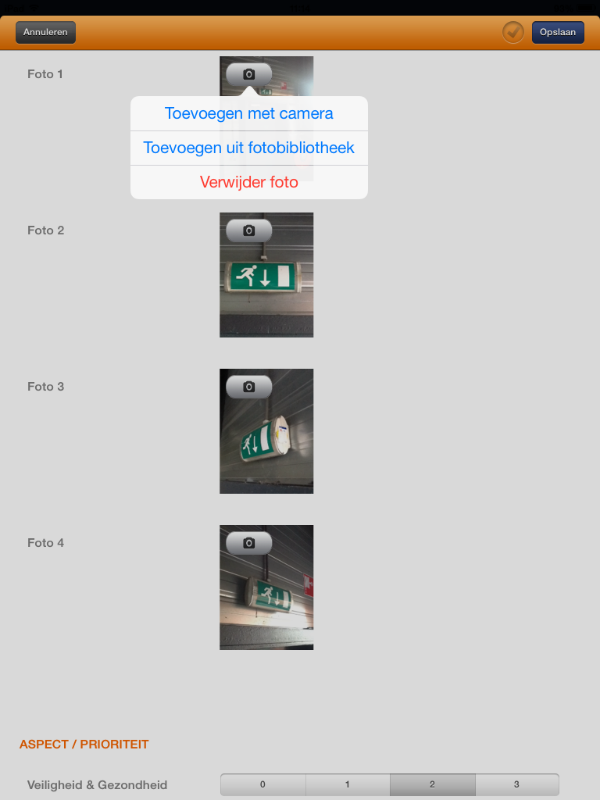
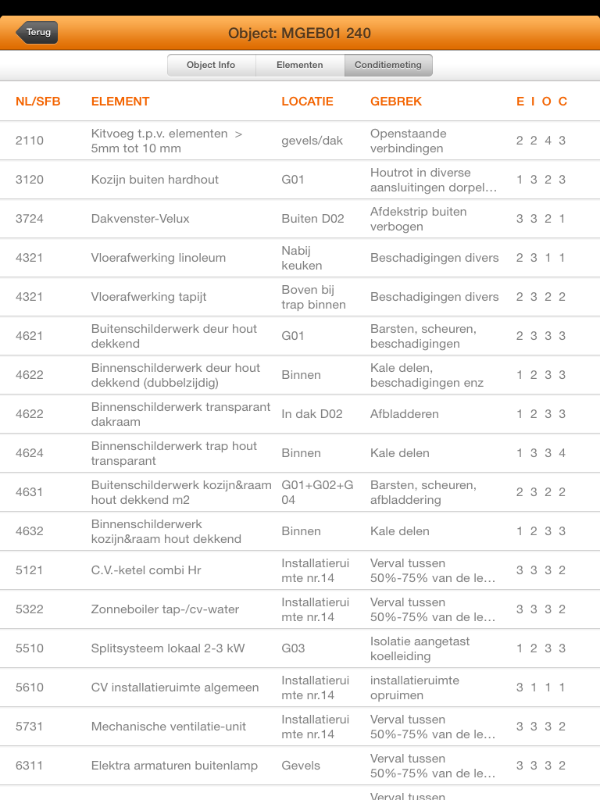
 om het gebrek gereed te melden. De regel wordt naar de Historie verplaatst!
om het gebrek gereed te melden. De regel wordt naar de Historie verplaatst! De regel is niet meer zichtbaar in de App. Wanneer u het object in O-Prognose.NET opent, vindt u deze regel terug in de Historie.
De regel is niet meer zichtbaar in de App. Wanneer u het object in O-Prognose.NET opent, vindt u deze regel terug in de Historie.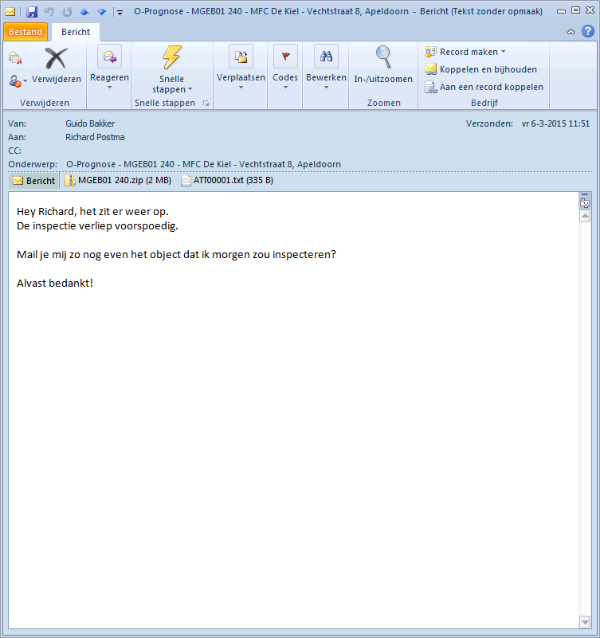
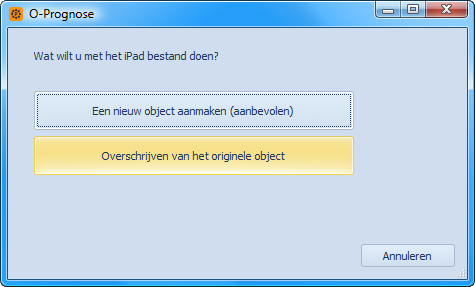
 in de menubalk bovenin.
in de menubalk bovenin.  .
. 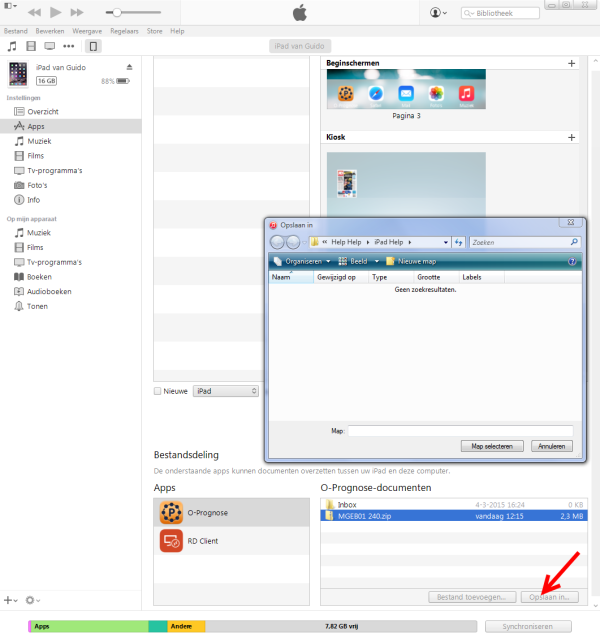
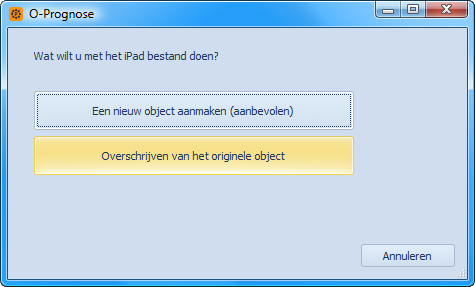
 Het is raadzaam om de App regelmatig op te schonen. U kunt hiermee crashes voorkomen, omdat er te weinig geheugen beschikbaar is. Templates en Referenties kunt u natuurlijk wel laten staan.
Het is raadzaam om de App regelmatig op te schonen. U kunt hiermee crashes voorkomen, omdat er te weinig geheugen beschikbaar is. Templates en Referenties kunt u natuurlijk wel laten staan.